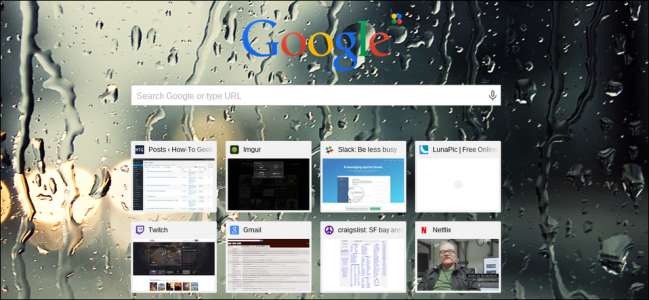
Os Chromebooks e o Chrome OS têm uma biblioteca completa de temas divertidos e modernos que você pode usar para aprimorar sua experiência de navegação. Além disso, com recursos como “Surpreenda-me”, o papel de parede do seu plano de fundo girará continuamente no arquivo de imagens do Google para fornecer uma imagem nova para olhar a cada dia.
Veja como personalizar as configurações de aparência de seu Chromebook para fazer com que esses laptops pareçam seus.
Personalize o seu tema
Para começar, uma das maneiras mais rápidas de mudar toda a aparência do navegador Chrome é dar a ele um novo tema.
RELACIONADOS: Vivendo com um Chromebook: Você consegue sobreviver com apenas um navegador Chrome?
Para acessar as opções de tema, primeiro você precisará abrir a central de notificações no canto inferior direito da barra de tarefas, onde encontrará o botão “Configurações”. Clique aqui e você será levado a uma tela que contém a seção "Aparência" do Chrome, mostrada abaixo.
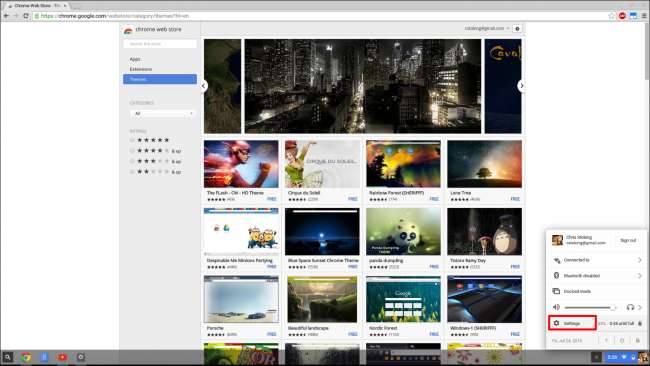
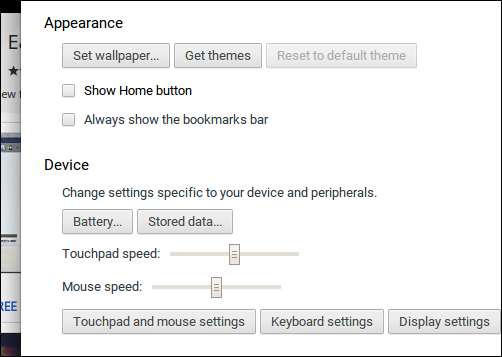
Nas configurações de aparência, você verá um botão que diz “Obter temas”.
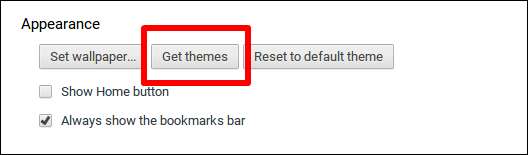
Clique aqui e você será levado ao portal de temas principais do Google na Chrome OS App Store. Aqui você encontrará uma enorme variedade de diferentes temas, tudo desde colinas naturais no Nórdico até temas patrocinados como Assassin’s Creed.
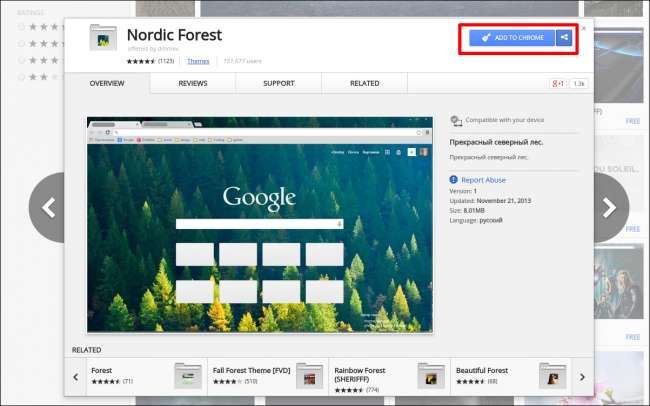
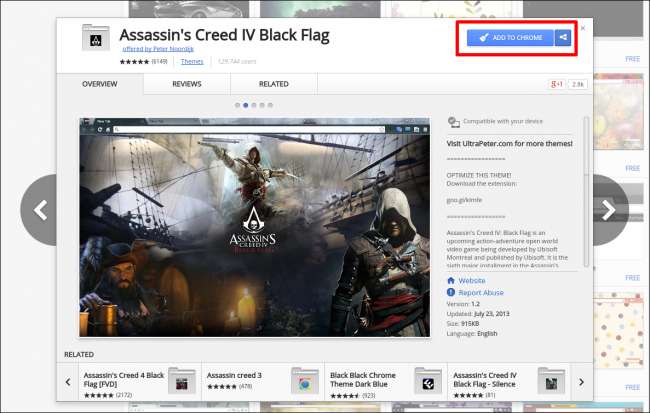
Depois que o tema for instalado, você verá a imagem de plano de fundo e o esquema de cores sempre que abrir uma nova guia ou quando já estiver trabalhando em uma guia selecionada na barra de ferramentas acima.
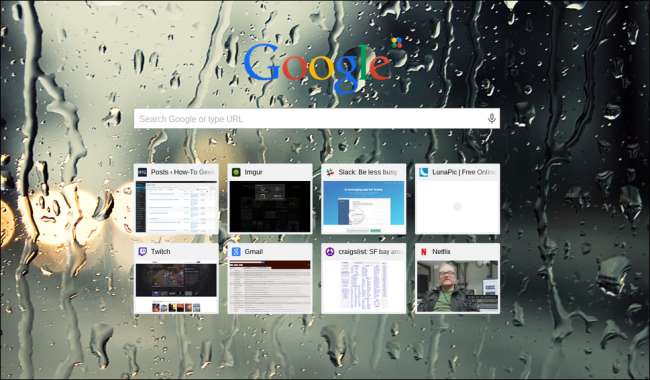
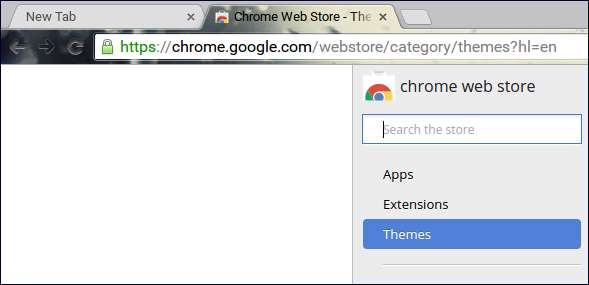
É neste mesmo menu que você encontrará a opção de redefinir completamente o seu tema se quiser instalar outro do zero ou apenas quiser manter as configurações na opção padrão como uma preferência pessoal.
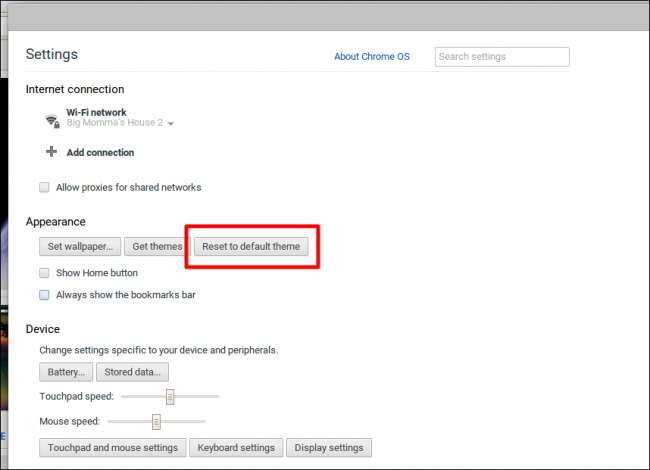
Defina seu papel de parede
Para personalizar seu papel de parede, você pode encontrar a opção na mesma janela Aparência em que a alternância de temas está localizada.
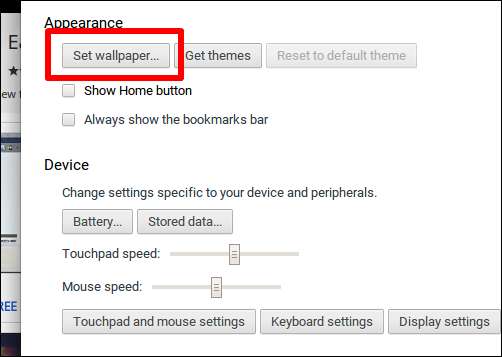
Depois de escolher “Definir papel de parede”, o Chrome irá minimizar automaticamente todas as janelas abertas e exibir o fundo da área de trabalho, junto com uma caixa cheia de papéis de parede pré-instalados.
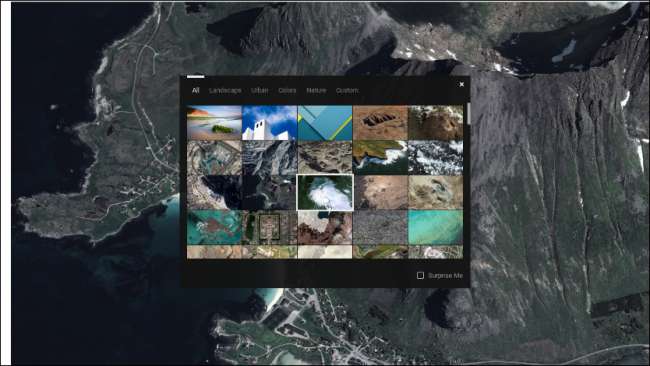
Você pode selecionar um destes por categoria (como “Paisagem” “Cores mate”, “Urbano”, etc), ou fazer upload de sua própria imagem navegando até a guia “Personalizado”.
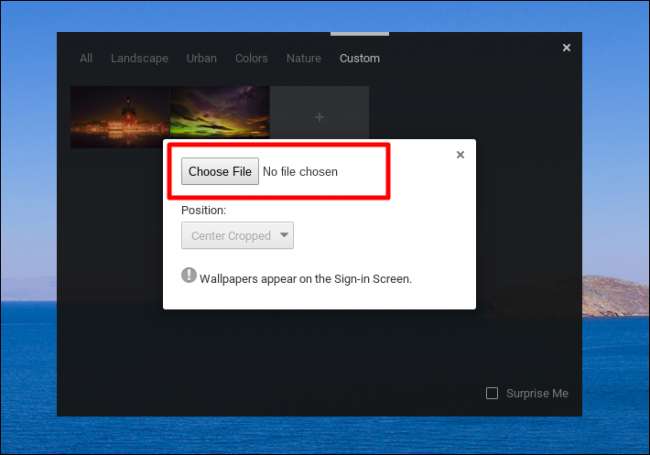
Uma vez dentro da guia personalizada, você deverá escolher um arquivo que funcionará como a nova imagem da área de trabalho.
RELACIONADOS: Como redefinir um Chromebook para a configuração original (mesmo que ele não inicialize)
Depois de encontrar o arquivo desejado, basta clicar em “Abrir” no canto inferior direito e o papel de parede será automaticamente aplicado no formato centralizado, embora você possa escolher entre “lado a lado” e “esticado” também.
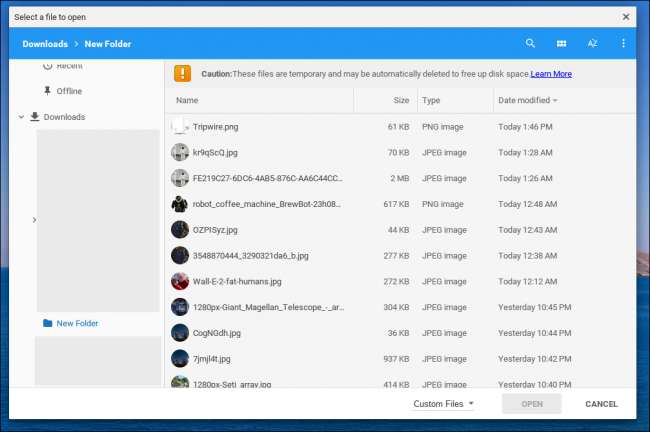
Se você quiser manter as coisas um pouco mais interessantes, escolha a opção “Surpreenda-me”, que irá classificar aleatoriamente o banco de imagens disponíveis no Imagens do Google e selecionar uma para exibir a cada dia até que você desligue a configuração.
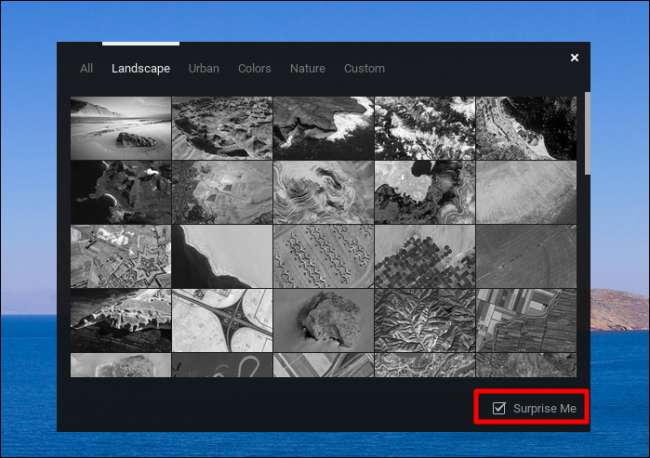
O botão de alternância pode ser encontrado no canto inferior direito do prompt do papel de parede padrão. Enquanto estiver ativado, seu papel de parede será alterado uma vez a cada 24 horas a partir do momento em que você o ativou. Isso significa que se você quiser mudar logo pela manhã, selecione a opção às 8h do dia anterior.
Escondendo o botão Home e a barra de favoritos
Tanto a visibilidade do botão home quanto da barra de favoritos podem ser controladas diretamente abaixo dos botões responsáveis por definir seu papel de parede e encontrar novos temas.
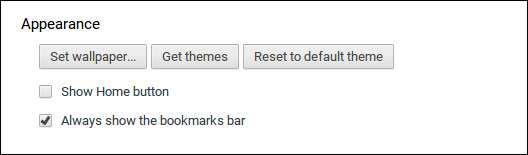
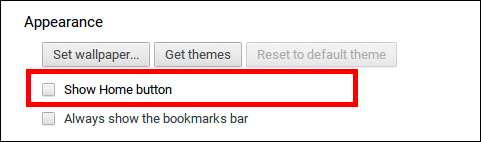
Ao alternar entre ativado e desativado, o Chrome só exibirá a barra de favoritos cada vez que você abrir uma nova guia e a ocultará assim que você começar a navegar para um site designado, conforme mostrado abaixo:
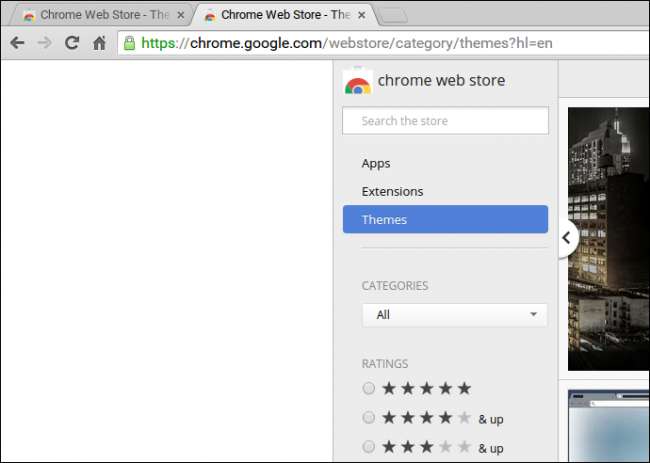
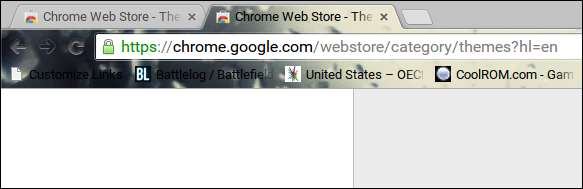
Solução de problemas de tema quebrado
Às vezes, de acordo com a versão do Chrome OS que você está executando, certos temas podem não ser compatíveis e apresentarão a seguinte mensagem de erro quando você tentar instalá-los.
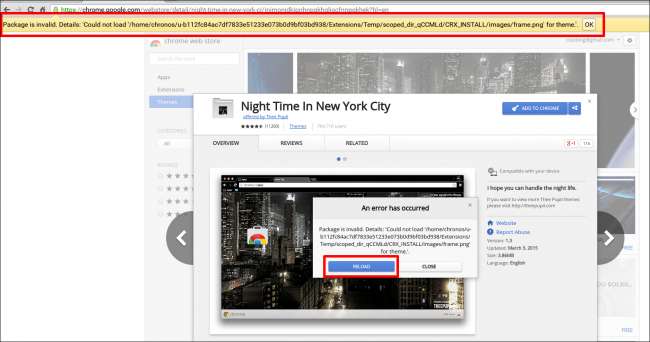
Se isso ocorrer, você pode tentar atualizar sua versão por meio da ferramenta de atualização online e, se isso não funcionar, o tema terá sido projetado para uma versão desatualizada. Nesse caso, não há como fazer o upload, a menos que o designer desse tema específico o atualize e o envie para os servidores do Google.
O Chrome OS continua a se orgulhar de ser um sistema operacional fácil de usar e personalizar e, com as milhares de opções de layout e papéis de parede diferentes que você pode encontrar na Chromebook Theme Store, essa dedicação para se destacar continua sendo um orgulho.







